Το Dead Rising είναι ένα παιχνίδι δράσης/περιπέτειας ανοιχτού κόσμου. Το παιχνίδι εστιάζει στον Φρανκ, τον φωτογράφο, ακριβώς τη στιγμή που ο κόσμος κατεβαίνει σε μια αποκάλυψη ζόμπι. Ο παίκτης ελέγχει τον Frank καθώς παλεύει να επιβιώσει σε ένα εγκαταλελειμμένο εμπορικό κέντρο.

Πίνακας περιεχομένων
Dead Rising στο Linux
Το Dead Rising έχει μεταφερθεί σε πολλές διαφορετικές πλατφόρμες όλα αυτά τα χρόνια, αλλά περιέργως δεν έφτασε ποτέ στο Linux. Ευτυχώς όμως, είναι δυνατό να παίξετε αυτό το παιχνίδι σε οποιοδήποτε σύστημα Linux με μερικές τροποποιήσεις.
Εγκαταστήστε το Steam
Ubuntu
Στο Ubuntu Linux, το Steam μπορεί να εγκατασταθεί εύκολα μέσω της παρακάτω εντολής Apt.
sudo apt install steam
Debian
Εάν χρησιμοποιείτε το Debian Linux, μπορείτε να κάνετε το Steam να λειτουργεί αρκετά γρήγορα κατεβάζοντας το πακέτο DEB απευθείας από τον ιστότοπο Steam της Valve. Για να ξεκινήσετε τη διαδικασία λήψης, χρησιμοποιήστε την παρακάτω εντολή wget παρακάτω.
wget https://steamcdn-a.akamaihd.net/client/installer/steam.deb
Μετά τη λήψη του Steam στον υπολογιστή σας με Debian Linux, μπορείτε να εγκαταστήσετε το λογισμικό χρησιμοποιώντας την εντολή dpkg.
sudo dpkg -i steam.deb
Με το πακέτο Steam DEB εγκατεστημένο στο Debian, πρέπει να διορθώσετε τυχόν προβλήματα εξάρτησης κατά τη διαδικασία εγκατάστασης. Για να διορθώσετε τις εξαρτήσεις στον υπολογιστή σας, εκτελέστε την παρακάτω εντολή apt-get install -f.
sudo apt-get install -f
Arch Linux
Για να εγκαταστήσετε το Steam στο Arch Linux, βεβαιωθείτε ότι το αποθετήριο λογισμικού “multilib” είναι ενεργοποιημένο στο /etc/pacman.conf. Μόλις ενεργοποιηθεί, χρησιμοποιήστε την εντολή Pacman -Syy για να συγχρονίσετε ξανά τους διακομιστές σας με το Arch. Κάνοντας αυτήν την εντολή θα ρυθμιστεί επίσης το “multilib”.
Αφού δουλέψετε το “multilib, χρησιμοποιήστε την παρακάτω εντολή για να εγκαταστήσετε την πιο πρόσφατη έκδοση του Steam.
sudo pacman -S steam
Fedora/OpenSUSE
Τόσο στο Fedora Linux όσο και στο OpenSUSE Linux, το Steam μπορεί να εγκατασταθεί εύκολα μέσω ενός αποθετηρίου λογισμικού. Τούτου λεχθέντος, αυτές οι εκδόσεις της εφαρμογής δεν είναι τόσο καλές, επομένως δεν συνιστούμε να ακολουθήσετε αυτήν τη διαδρομή. Αντίθετα, προτείνουμε να εγκαταστήσετε το Steam μέσω Flatpak.
Flatpak
Το Steam είναι διαθέσιμο ως πακέτο Flatpak στο κατάστημα εφαρμογών Flathub. Εάν θέλετε να χρησιμοποιήσετε την κυκλοφορία Flatpak του Steam, θα χρειαστεί πρώτα να ενεργοποιήσετε το χρόνο εκτέλεσης Flatpak. Για να ενεργοποιήσετε το χρόνο εκτέλεσης, εγκαταστήστε το πακέτο «flatpak» χρησιμοποιώντας τη διαχείριση πακέτων του υπολογιστή σας Linux.
Δεν μπορείτε να καταλάβετε πώς να ρυθμίσετε το Flatpak στον υπολογιστή σας Linux; Βεβαιωθείτε ότι έχετε ελέγξει τον αναλυτικό οδηγό μας για το Flatpak. Σας καθοδηγεί στον τρόπο εγκατάστασης και ρύθμισης του χρόνου εκτέλεσης.
Μόλις ολοκληρωθεί ο χρόνος εκτέλεσης του Flatpak, ήρθε η ώρα να ενεργοποιήσετε το κατάστημα εφαρμογών Flathub. Για να ενεργοποιήσετε το Flathub, χρησιμοποιήστε την παρακάτω εντολή remote-add flatpak.
flatpak remote-add --if-not-exists flathub https://flathub.org/repo/flathub.flatpakrepo
Με το κατάστημα εφαρμογών Flathub που έχει δημιουργηθεί στο Flatpak στο Linux, θα μπορείτε να εγκαταστήσετε το Steam στον υπολογιστή σας. Για εγκατάσταση, εισαγάγετε την ακόλουθη εντολή εγκατάστασης flatpak παρακάτω.
flatpak install flathub com.valvesoftware.Steam
Παίξτε Dead Rising στο Linux
Τώρα που το Steam είναι εγκατεστημένο και έτοιμο για χρήση, ανοίξτε το και συνδεθείτε χρησιμοποιώντας τα διαπιστευτήρια χρήστη σας. Μετά από αυτό, ακολουθήστε τις παρακάτω οδηγίες βήμα προς βήμα για να παίξετε το Dead Rising στο Linux!
Βήμα 1: Μέσα στο Steam, βρείτε το μενού “Steam” και κάντε κλικ σε αυτό για να αποκαλύψετε τις επιλογές του. Μόλις μπείτε, επιλέξτε την καταχώρηση του μενού “Ρυθμίσεις” για να ανοίξετε την περιοχή ρυθμίσεων Steam. Από εκεί, εντοπίστε το “Steam Play” και κάντε κλικ σε αυτό για να αποκτήσετε πρόσβαση στην περιοχή Steam Play.
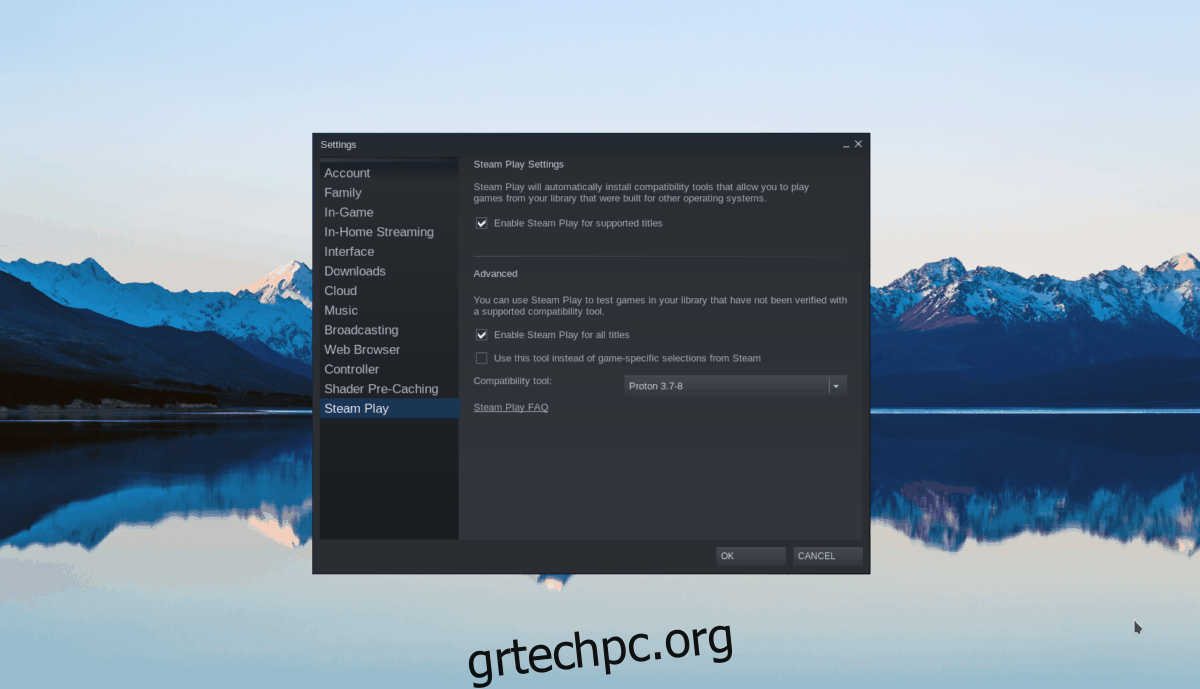
Μέσα στην περιοχή “Steam Play”, πρέπει να επιλέξετε δύο πλαίσια. Αυτά τα πλαίσια είναι «Ενεργοποίηση Steam Play για υποστηριζόμενους τίτλους» και «Ενεργοποίηση Steam Play για όλους τους άλλους τίτλους».
Βήμα 2: Εντοπίστε το κουμπί “Κατάστημα” στο επάνω μέρος του Steam και κάντε κλικ σε αυτό για να αποκτήσετε πρόσβαση στο Κατάστημα Steam. Από εκεί, κάντε κλικ στο πλαίσιο αναζήτησης και πληκτρολογήστε “Dead Rising”. Πατήστε το πλήκτρο Enter για να δείτε τα αποτελέσματα αναζήτησης.
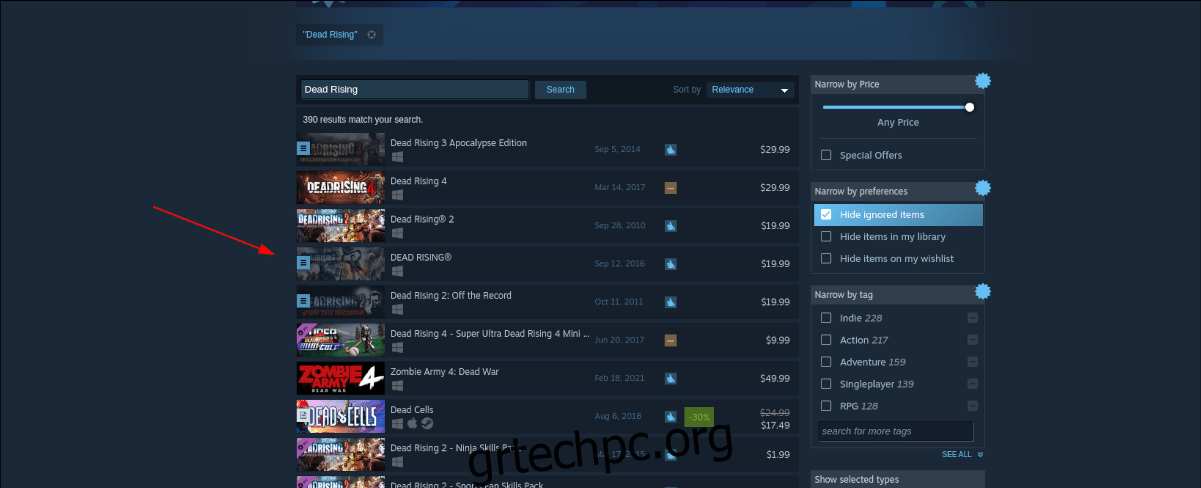
Κοιτάξτε μέσα από την αναζήτηση για το “Dead Rising” και κάντε κλικ σε αυτό για να μεταβείτε στη σελίδα Steam Storefront του παιχνιδιού.
Βήμα 3: Μόλις μεταβείτε στη σελίδα του Dead Rising Steam Storefront και αναζητήστε το πράσινο κουμπί «Προσθήκη στο καλάθι». Επιλέξτε το με το ποντίκι σας για να το αγοράσετε και προσθέστε το παιχνίδι στον λογαριασμό σας στο Steam.
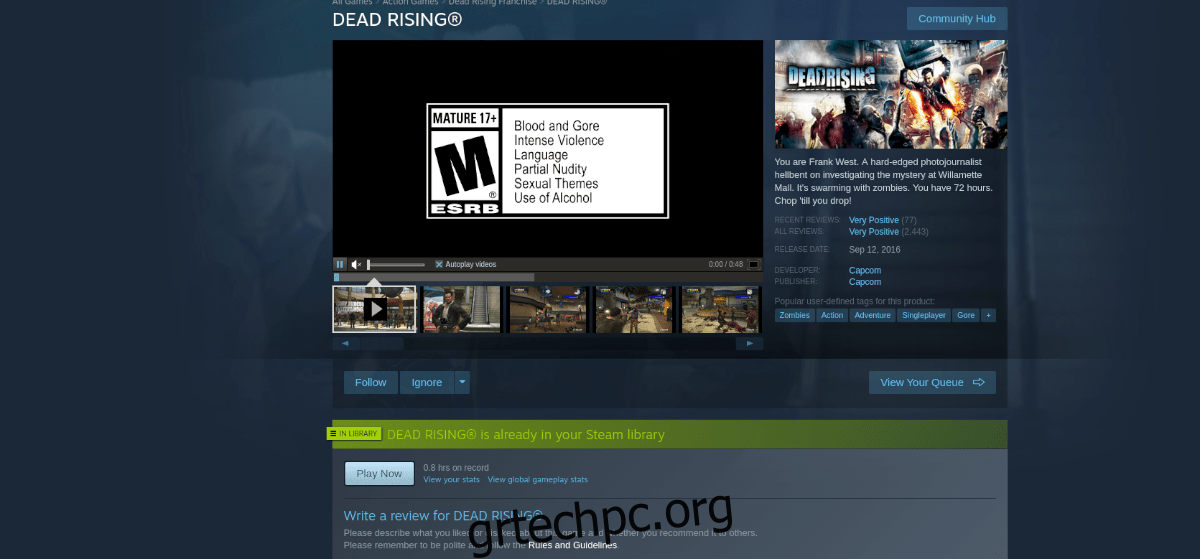
Όταν αγοράσετε το παιχνίδι, μεταβείτε στη βιβλιοθήκη Steam κάνοντας κλικ στο “Βιβλιοθήκη”.
Βήμα 4: Στη βιβλιοθήκη Steam, εντοπίστε το “Dead Rising” και κάντε δεξί κλικ σε αυτό. Επιλέξτε “Ιδιότητες” και στη συνέχεια “Ορισμός επιλογών εκκίνησης”.
Επικολλήστε τον ακόλουθο κώδικα στο πλαίσιο κειμένου επιλογών εκκίνησης. Αυτός ο κωδικός απαιτείται για να τρέξει σωστά το παιχνίδι.
WINEDLLOVERRIDES=”xaudio2_7=n,b” %command%
Βήμα 5: Κλείστε το παράθυρο ιδιοτήτων. Μετά από αυτό, επιλέξτε το μπλε κουμπί “INSTALL” για λήψη και εγκατάσταση του παιχνιδιού στον υπολογιστή σας. Όταν ολοκληρωθεί η εγκατάσταση του παιχνιδιού, το μπλε κουμπί “INSTALL” θα γίνει πράσινο κουμπί “PLAY”.
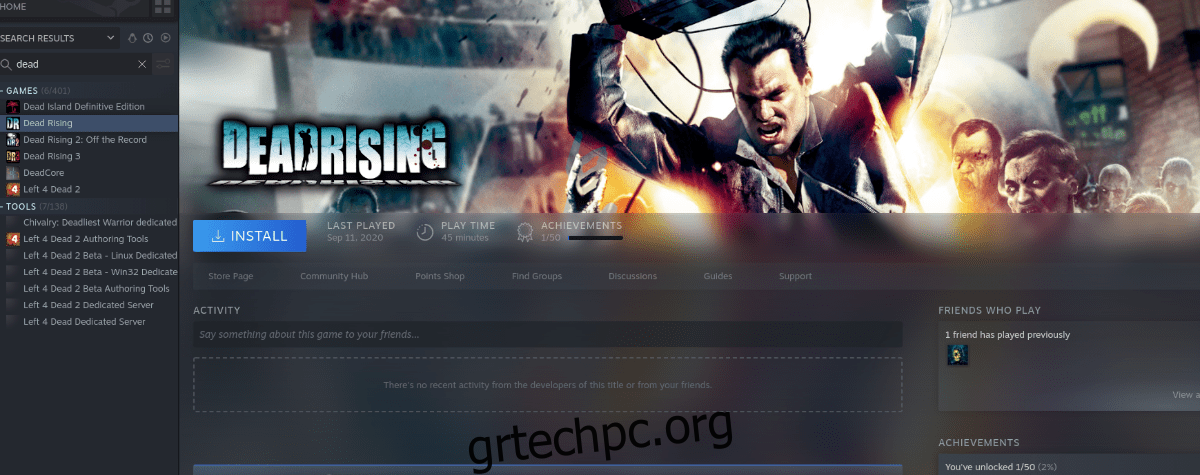
Κάντε κλικ στο πράσινο κουμπί «PLAY» για να απολαύσετε το Dead Rising στο Linux!
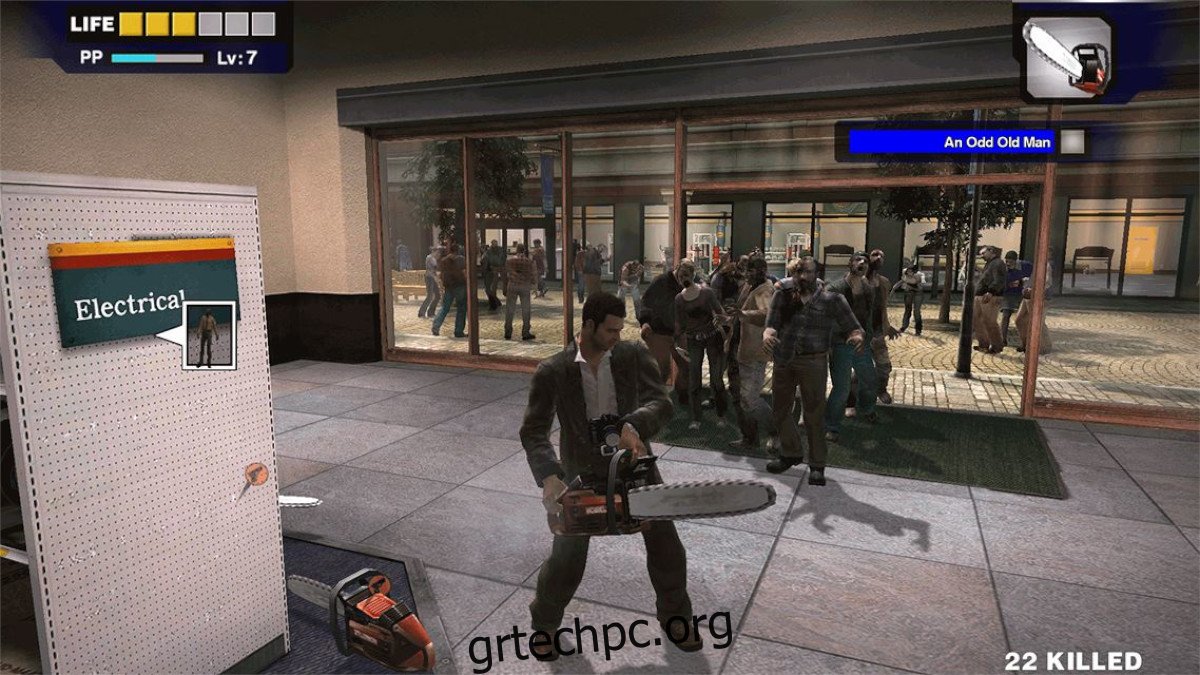
Αντιμετώπιση προβλημάτων
Αντιμετωπίζετε προβλήματα με το παιχνίδι του Dead Rising; Αν ναι, ρίξτε μια ματιά στο παιχνίδι Σελίδα ProtonDB για βοήθεια!

